Содержание
- Устанавливаем Kali Linux на Anrdoid
- Шаг 1: Скачивание образа Kali Linux
- Шаг 2: Скачивание и запуск Limbo PC Emulator
- Шаг 3: Подготовка эмулятора
- Шаг 4: Запуск Kali Linux
- Вопросы и ответы
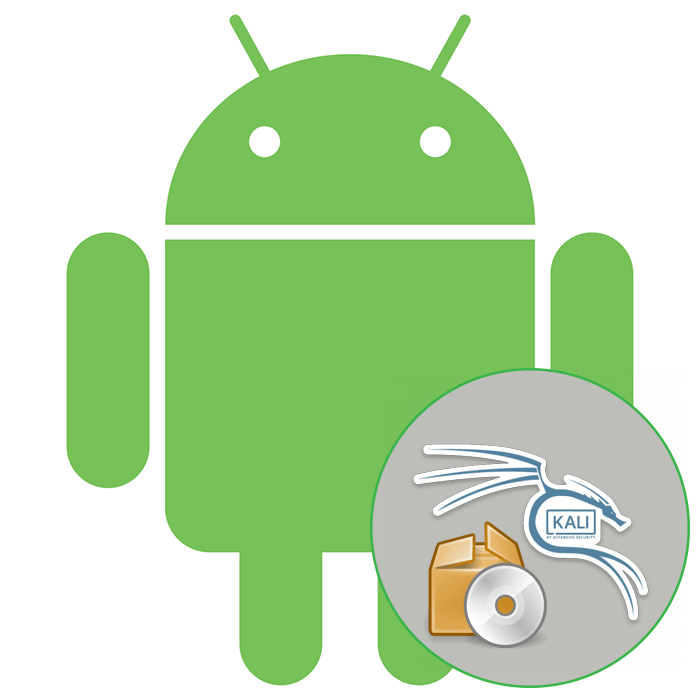
Kali Linux — один из самых популярных дистрибутивов, написанных на движке Линукс. Пользователи активно инсталлируют его не только на компьютеры и ноутбуки, но и на мобильные устройства. В рамках сегодняшней статьи мы бы хотели поговорить о запуске Kali Linux на смартфоне или планшете через специальный эмулятор, взяв за пример самую распространенную операционную систему — Android.
Устанавливаем Kali Linux на Anrdoid
Процедура настройки и запуска не так уж и сложна, к тому же от юзера не требуется предварительная настройка root-прав. Для нормальной работы понадобится только образ самой системы и специальное приложение-эмулятор. Мы разделили всю инструкцию на шаги, чтобы упростить понимание выполнения операции для начинающих пользователей. Давайте начнем с самых первых действий.
Шаг 1: Скачивание образа Kali Linux
Как известно, Kali Linux распространяется бесплатно и доступна для скачивания на официальном сайте. Все файлы объединены в один образ диска, который и нужно скачать, чтобы смонтировать в эмуляторе и произвести запуск. Все делается буквально в несколько кликов:
Перейти на официальный сайт Kali Linux
- Перейдите по указанной выше ссылке, чтобы попасть на главную страницу официального сайта Кали. Здесь отыщите раздел «Downloads».
- В списке загрузок опуститесь в самый них, где найдите «Kali Linux Light 32-bit» и нажмите на torrent или прямую ссылку. Мы берем самую облегченную версию, поскольку обычно мобильные устройства не обладают огромными мощностями, да и в использовании более тяжелых сборок нет необходимости.
- Ожидайте завершения скачивания ISO-образа.
- Осталось только передать имеющийся файл на телефон, предварительно убедившись, что на нем имеется достаточное количество свободного пространства. Детальные инструкции по осуществлению передачи данных с компьютера на смартфон ищите в отдельной нашей статье по следующей ссылке.
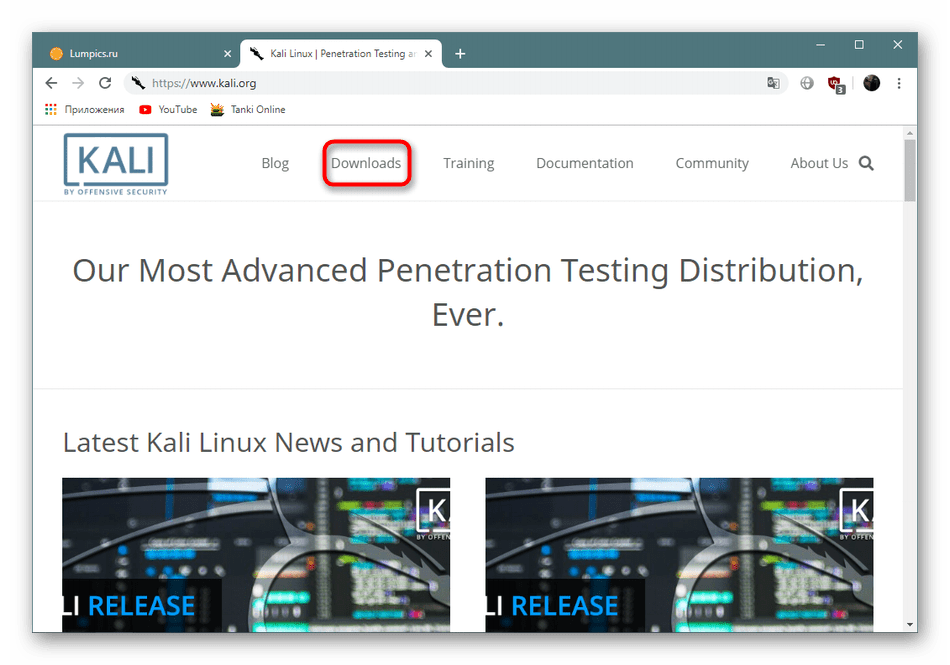
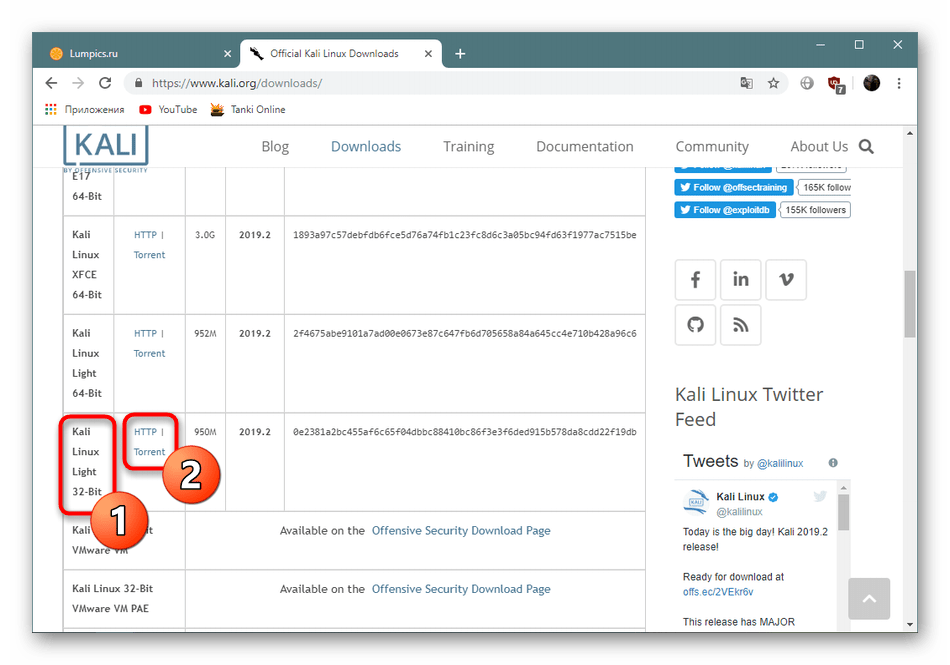
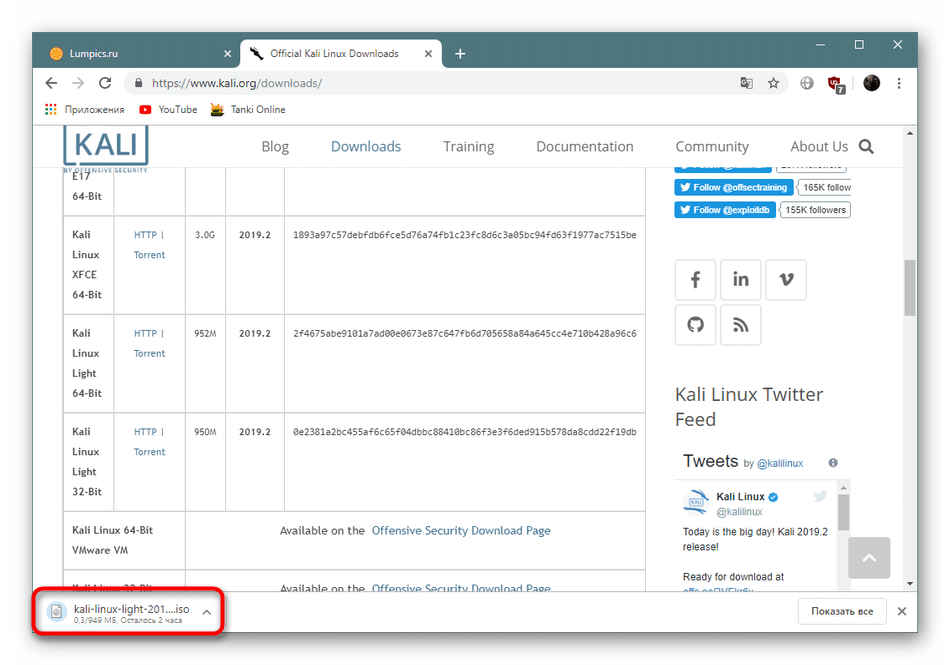
Подробнее: Передача файлов с компьютера на телефон
Шаг 2: Скачивание и запуск Limbo PC Emulator
В качестве эмулятора мы будем использовать программу Limbo PC Emulator, поскольку для запуска гостевой операционной системы она не требует наличия на телефоне рут-прав. Официального сайта у этого приложения нет, поэтому мы рекомендуем загружать APK только из проверенных источников, например, с 4PDA. После успешной установки запустите Limbo. Если появилось окно с детальным описанием, софт готов к дальнейшей настройке.
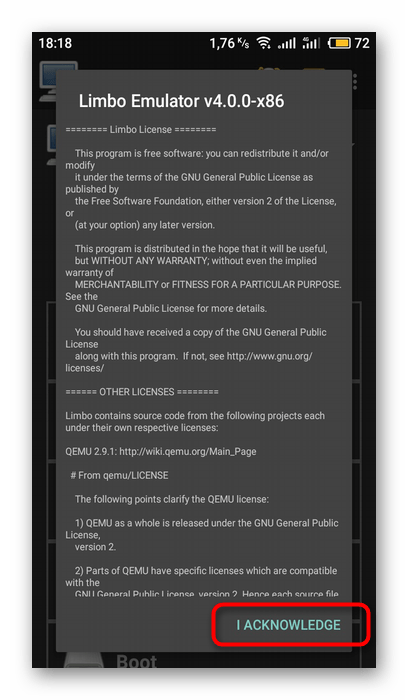
Шаг 3: Подготовка эмулятора
Теперь можно переходить к непосредственной работе в самом эмуляторе, ведь перед запуском гостевой ОС его необходимо правильно настроить, чтобы в дальнейшем не возникало никаких неполадок и тормозов во время работы. Далее мы продемонстрируем эту процедуру с указанием оптимальных для Kali настроек.
- Создайте новую загрузочную машину, отметив маркером пункт «New».
- Задайте ей соответствующее имя, чтобы ориентироваться в случае наличия нескольких гостевых платформ.
- Переходите к конфигурации процессора и выберите x86 архитектуру.
- Количество ядер выберите «4», тапнув на нужный пункт.
- Выделите 256 мегабайт оперативной памяти — такое количество будет оптимальным для максимально облегченной версии Кали Линукс.
- Создайте новый раздел жесткого диска, куда будут записываться все созданные файлы. Поставьте галочку возле незанятого пространства.
- Напротив диска поменяйте пункт «None» на «New».
- Укажите название образа и выделите ему объем памяти в размере 4 ГБ под нужды ОС, затем нажмите на «Create».
- Откроется проводник, в котором понадобится выбрать сохраненный ранее образ операционной системы.
- Осталось только настроить интернет, переведя параметр «Network» в состояние «User».
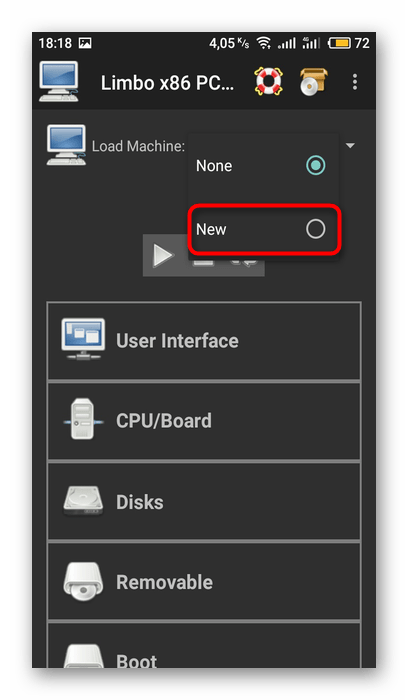

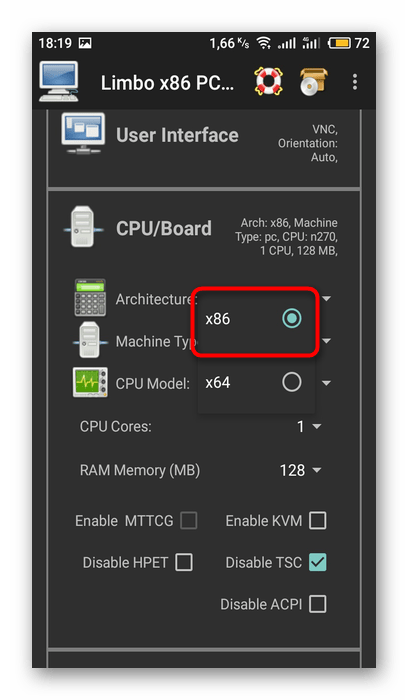

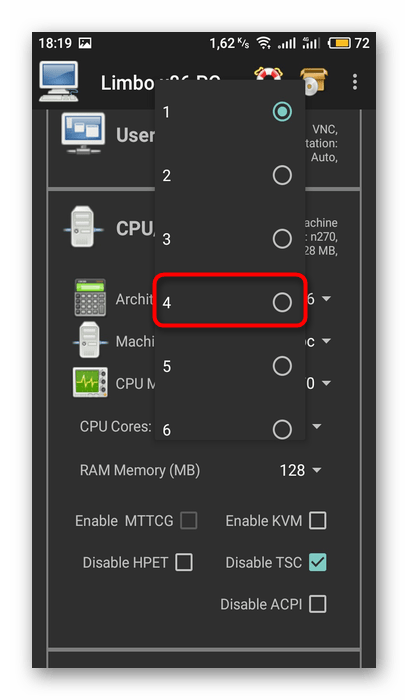
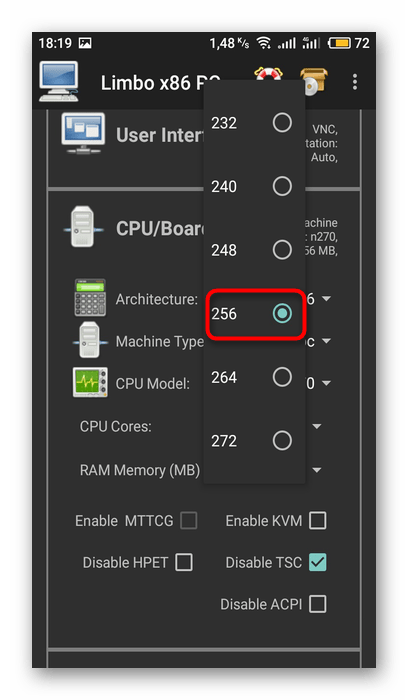
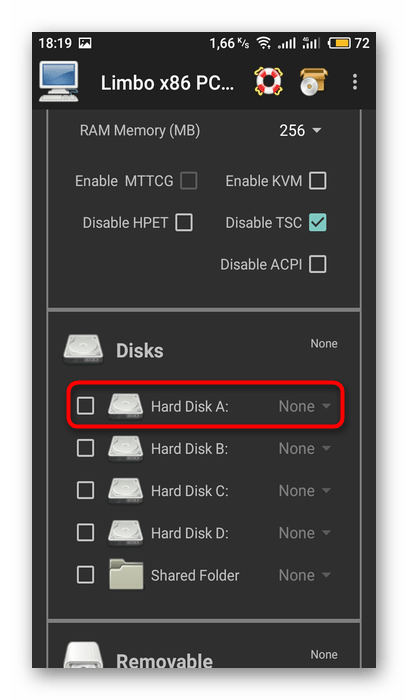
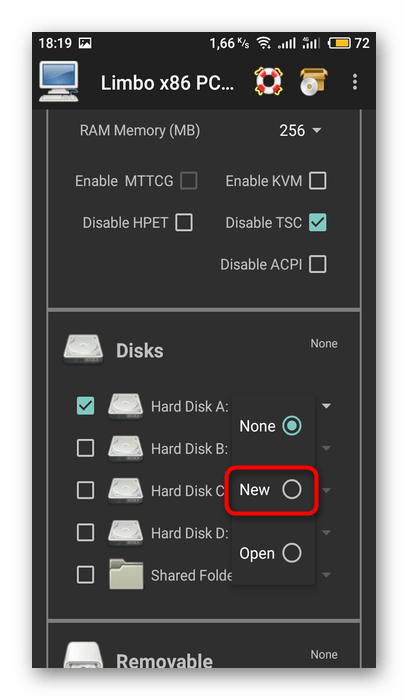
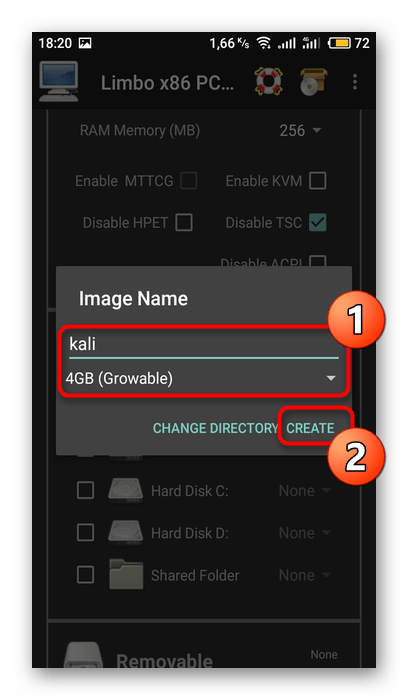
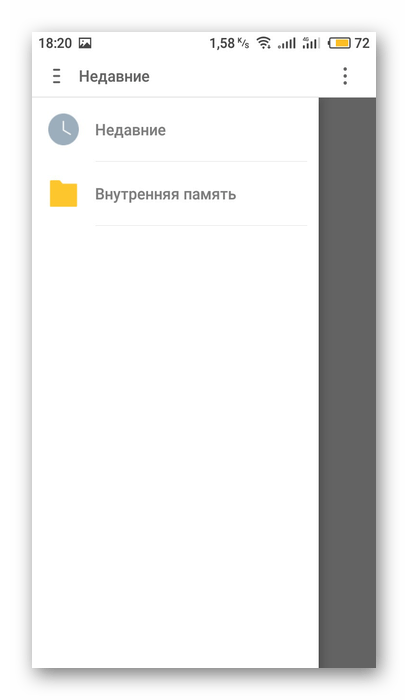
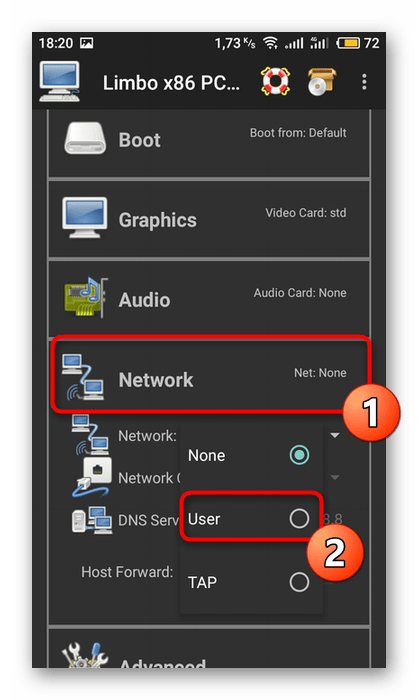
После выполнения всех этих действий внимательно проверьте каждый параметр, убедившись в том, что все они заданы верно, и можно переходить к запуску Kali Linux.
Шаг 4: Запуск Kali Linux
На этом процедура предварительной конфигурации завершена и Кали доступна к запуску. Для этого потребуется нажать на кнопку «Start» под названием виртуальной машины.
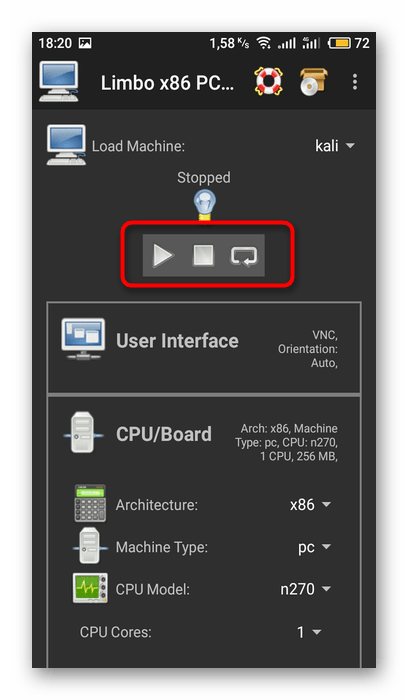
Через некоторое время отобразится консоль с загрузчиком и появится меню выбора Kali. В нем вы можете запустить Live-версию или перейти непосредственно к инсталляции. Процедура установки не имеет различный с компьютерной версией, поэтому предлагаем детальнее ознакомиться с ней в другом нашем материале по следующей ссылке.
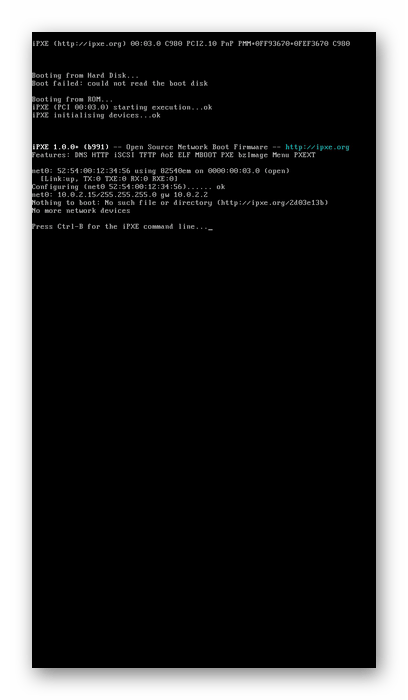
Подробнее: Руководство по установке Kali Linux
Теперь вы знакомы с запуском Kali Linux из-под операционной системы Android. Конечно, такое будет сложно выполнить на совсем слабом устройстве, но на более-менее производительных девайсах никаких проблем при работе с гостевой ОС наблюдаться не должно.
Еще статьи по данной теме:
При упоминании об операционной системе Linux обычный пользователь ПК впадает в легкий ступор. Для большинства юзеров это что то из области высоких информационных технологий. Это одновременно и правда и миф. Освоить ее не сложнее, чем привычный продукт Microsoft. И в то же время в умелых руках это грозное оружие как хакеров, так и сисадминов.
Особое положение в линейке занимает — Kali Linux. Знаменитая дочка не просто автомат калашникова, а крылатая ракета с ядерной боеголовкой. Но поскольку подрастающее поколение постепенно отдаляется от персональных компьютеров, отдавая предпочтение смартфонам и планшетам, хочу и им предоставить возможность познакомиться с этим чудом человеческой мысли.
Наверняка в каждом доме валяются не один и не два смартфона или планшета, вышедших из моды. А я расскажу вам как установить Kali Linux на Android устройство. Для этого даже не понадобятся root права!
Для начала необходимо удостовериться что на устройстве есть не менее 4 GB свободной памяти, полностью заряжен аккумулятор и есть доступ к интернету.
“Готовы?” – поехали!
1. Скачиваем на компьютер дистрибутив Kali Linux – версии — Kali 32 bit Light (
Ссылка скрыта от гостей
Ссылка скрыта от гостей
). На открывшейся странице находим Kali 32 bit Light и нажимаем ISO )
2. Через USB кабель подключаем к компьютеру наш телефон или планшет и копируем скачанный файл в пустую папку (создаем предварительно).
3. Заходим с гаджета в Play Маркет. Ищем и скачиваем приложение Limbo PC Emulator
4. Устанавливаем эмулятор, запускаем его и создаем новую учетную запись на ваш выбор.
5. В строке Architecture указываем x86,
В строке CPU Model — 4 cores (4 ядра),
В строке RAM — не менее 256 MB (или больше,если память позволяет).
6. Создаем диск (Hard Disk). Указываем емкость не менее 4GB.
7. На вкладке CDROM открываем меню и находим iso-файл Kali Linux.
8. В разделе Network ставим галочку User.
9. Далее идем вверх и запускаем загрузку Kali Linux (кнопкой Start).
10. Можно просто запустить образ или установить систему. Идем пить чай. Загрузка занимает некоторое время.
Установка завершена.
Изучайте, пользуйтесь – но без фанатизма)))) – не забывайте — Kali – грозное оружие!
Voronpes
am29f010b
-
#2
Поправьте: Вы рекомендуете 32, а на скрине подчеркнуто 64)
Пробовал через Limbo Windows 3.1 развернуть (Эпоха), не заводилось…
![]()
-
#3
Поправьте: Вы рекомендуете 32, а на скрине подчеркнуто 64)
Пробовал через Limbo Windows 3.1 развернуть (Эпоха), не заводилось…
Ой — спасибо))))
![]()
-
#4
Отлично, но думаю лучше будет net huter или как там, да и более надёжна.) (Если конечно умелые руки делают.)
![]()
-
#5
Отлично, но думаю лучше будет net huter или как там, да и более надёжна.) (Если конечно умелые руки делают.)
Сделаем — если тут еще нет
Отлично, но думаю лучше будет net huter или как там, да и более надёжна.) (Если конечно умелые руки делают.)
Сразу детство вспомнил — — кружок умелые руки))))
![]()
-
#6
Что с основной ос? Или это тип. виртуалки? Программу эмулятор выключил и kali нет?
Я смотрю если в смартфон поставить, android без изменений работает. Что то с хантером в мой модели смартфона не срост.
![]()
-
#7
Что с основной ос? Или это тип. виртуалки? Программу эмулятор выключил и kali нет?
Да, просто как виртуальая машина,
А вот этого я сосем не понял «Программу эмулятор выключил и kali нет?»
Как понял .просто приложуха и качаем образ кали какой вам удобен или лёгкую версию, с основноый ОС не чего не будет.
Я смотрю если в смартфон поставить, android без изменений работает. Что то с хантером в мой модели смартфона не срост.
Всё нормально просто нужно найти нужное ядро, и всё парвильо установить, или у тебя не адроид, получше сформулируй текст.
![]()
-
#8
Да с ядром проблема. Не могу найти. У меня Android. установил пока без ядра, многие возможности невозможны.
Taigar
-
#9
При попытке установить систему (уже после появления boot menu) вылетает ошибка Spectre V2 : mitigation: LFENCE not serializing, switching to generic retpoline
В интернете по этому поводу нашёл только про необходимость включить виртуализацию (Virtualization Technology), но как это сделать именно на телефоне и поможет ли это?
После изменения различных настроек Limbo получил следующее (доступ на чтение и запись у Limbo точно есть (все файлы лежат в его поддиректориях) ).
Аналогичная проблема возникает при запуске без установки, после чего прервать операцию можно только убив приложение.
-
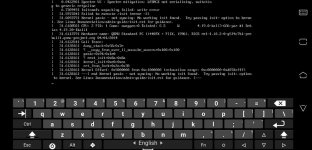
Screenshot_20190317-183456.jpg
149,3 КБ
· Просмотры: 829
Последнее редактирование модератором: 17.03.2019
![]()
-
#10
да автор забыл упомянуть что перед такими манипуляциями надо сделать бекап и обязательно собрать ядро под свою модель ибо или будет кирпич или работать мало что будет
DrDerico
-
#11
Я себе поставил через Linux Deploy.
J0HHT4
-
#12
поставил,загружает образ,а как выбрать и как управлять всем этим?
Константин Назаров
-
#13
Смысла нет, Wi-Fi не взломает, Bluetooth не заглушит. Лучше через Linux Deploy, или Kali Nethunter.
Kamapaky
-
#14
Кстати, Vanyaru — по ссылке, которую вы привели описываются классические вирусные черви, которые для распространения используют уязвимости в ПО DNS-серверах и веб-серверах с модулем php: на десктопном компьютере я думаю мало кто будет устанавливать DNS-сервер и веб-сервер с php. Да и достаточно закрыть, открытые в интернет порты, и вирусные черви уже не страшнытут правда нужно уже бояться только инфицированных веб-страниц, использующих уязвимости браузера, но, как я уже говорил, вирусов специально для браузеров в Linux мало. И даже если они есть — большинство правильных дистрибутивов запрещает работу под root — следовательно вирусу придется либо правами пользователя довольствоваться, либо каким-то образом поднимать свои права, используя локальные уязвимости.
-
#15
простите,а как запустить не в фоновом режиме?заранее спасибо.
-
#16
При попытке загрузить образ или установить его, проходит некоторое время и появляется ошибка Network time synchronization failed
-
#17
Крч установил, перезагрузилось, захожу и вылазеет вот это
Помогите пж
-
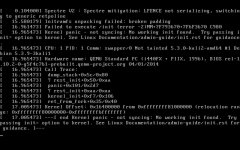
Screenshot_20200113-010938.jpg
170,8 КБ
· Просмотры: 403
-
#18
Старая тема с Лимбо, кто уже только так не делал. Если не ошибаюсь, что такой машиной управлять на андроиде придётся отдельно поизвращаться(раньше по крайней мере так было, сейчас не знаю)
![]()
-
#19
В Плеймаркете лимбо какой брать?
-
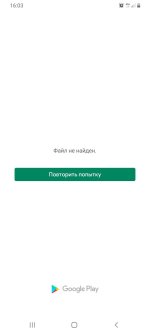
Screenshot_20200221-160349_Google Play Store.jpg
19,4 КБ
· Просмотры: 262
-
#20
Привет.
Есть три таких сотовых Самсунги:
GT-I9300I
SM-G850F
GT-S7250D
Что-то не могу понять какой оставить, чтобы туда Кали поставить….можете помочь?
Как известно, Kali Linux – это сегодня один из наиболее популярных дистрибутивов как у специалистов по компьютерной безопасности, так и у их оппонентов.
Kali Linux является одной из наилучших операционных систем в области компьютерной безопасности, базируется на ядре Linux (являясь приемником BackTrack) и в значительной мере расширяет возможность тестирования любых программных продуктов на предмет несанкционированного доступа и предоставление хакерского программного обеспечения.
В этом посте мы расскажем, как установить Kali Linux на Android-смартфон или планшет без так называемого root-а. Описанная ниже процедура особой сложностью не отличается.
Потому правильно осуществить ее может даже обычный юзер, который только начал изучать основы хакинга с помощью Kali Linux.
Прежде чем приступать непосредственно к установке дистрибутива на Android-девайс, проверяем, чтобы
- у последнего была полностью заряжена батарея;
- имелся стабильный и качественный доступ к интернету (лучше wi-fi)
- не менее 4GB свободной памяти.
1. Качаем Kali Linux в версии Kali 32 bit Light с официального сайта , в таблице «вручную» находим Kali 32 bit Light и жмем ISO рядом.
2. Если файл вы сначала скачали на комп, то теперь подключаем к этому компу наш Android-девайс через USB-кабель и копируем на него («весит» архив 1.1GB).
3. в Play Маркете находим и скачиваем приложение Limbo PC Emulator
4. после завершения установки эмулятора, открываем его и создаем новую учетную запись (имя — любое).
5. в строке Architecture указываем x86, в строке CPU Model — 4 cores (4 ядра), и в строке RAM — не менее 256 MB (если у вашего смартфона или планшета оперативки больше, чем 1GB, то можно указать и больше, тогда система работать будет шустрее).
6. создаем Hard Disk («жеский диск»), указав емкость не менее 4GB
7. Во вкладке CDROM открываем меню и находим через него iso-файл Kali Linux.
8. В разделе Network указываем User.
9. После этого возвращаемся наверх и запускаем процедуру загрузки Kali Linux (кнопка Start).
10. Можно установить систему, а можно просто запустить образ. Но в любом случае загрузка моментально не происходит и займет некоторое время, потому надо будет немножко подождать.
Источник инструкции: форум codeby.net
